如何取得 Windows Server 的擴充安全性更新 (ESU)
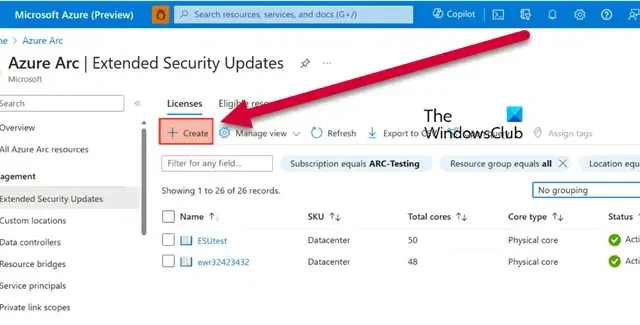
當您為 Windows Server 啟用擴充安全性更新 (ESU)時,您的組織將收到超出伺服器實際支援週期數年的更新。這不僅可以節省成本,還可以有更多時間遷移到較新版本的 Windows Server。在這篇文章中,我們將了解如何取得和交付適用於 Windows Server 的 ESU。
取得 Windows Server 的擴充安全性更新 (ESU)
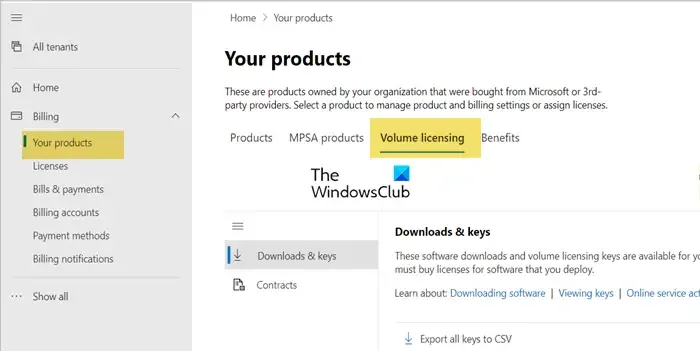
ESU 會自動提供給啟用 Azure Arc 的伺服器和連接到 Azure Arc 的非 Azure 伺服器。可使用 Azure 策略或 Azure 入口網站大規模註冊 ESU,無需預付費用。按月計費透過 Azure 訂閱進行,無需啟動產品金鑰。
從 2023 年 9 月開始,你可以透過 Azure Arc 方便地啟動 Windows Server 2012 和 2012 R2 ESU。您可以將 Windows Server 2012 和 2012 R2 伺服器無縫連接到 Azure Arc,並發現將混合電腦與支援 Azure Arc 的伺服器連接的好處。在 Windows Server 2012 和 2012R2 支援 Arc 的伺服器上,您可以依照下列步驟準備裝置。
- 前往login.microsoft.com並登入 Azure 入口網站。
- 搜尋伺服器 – Azure Arc 並開啟符合的條目。
- 然後,您可以將伺服器電腦新增至 Azure Arc。
如果無法連線到 Azure Arc 來套用 ESU,請從 Windows 管理中心存取 MAK 或 Microsoft 啟動金鑰。
- 首先,前往 Microsoft 365 管理中心並登入。
- 現在,導覽至您的產品 > 大量授權 > 查看合約。
- 若要查看您的產品金鑰,請選擇與您購買的 ESU 相關的協定號,按一下其旁邊的三個點(更多操作圖示),然後選擇查看產品金鑰。此頁面將顯示連結到您的協定的所有產品金鑰。
- 存取 MAK 金鑰後,您可以將其安裝在新伺服器上。
現在我們已經了解瞭如何獲得 ESU,讓我們看看如何提供它。要交付 ESU,請遵循以下指南。
管理和建立 Azure 許可證
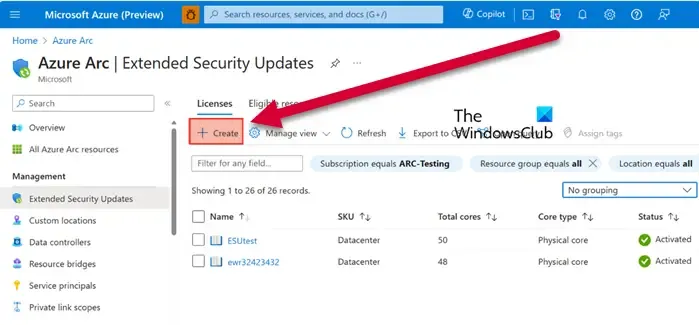
首先,我們將從 Azure Arc 為過時的 Windows Server 提供 ESU 許可證,然後將其連結到多個啟用 Arc 的伺服器。您可以按照下面給出的步驟執行相同的操作。
- 首先,前往 Azure 入口網站。
- 導覽至 Azure Arc 頁面。
- 現在,轉到擴充安全性更新標籤以查看所有符合條件的資源。
- 若要建立新許可證,請按一下「建立」按鈕並使用所需資訊填入所有欄位。
- 然後瀏覽它並再次單擊“創建”按鈕將其添加到列表中,您將看到一個新的許可證已添加到其中。
這就是創建許可證的方式。
將您的資源連結到新建立的許可證
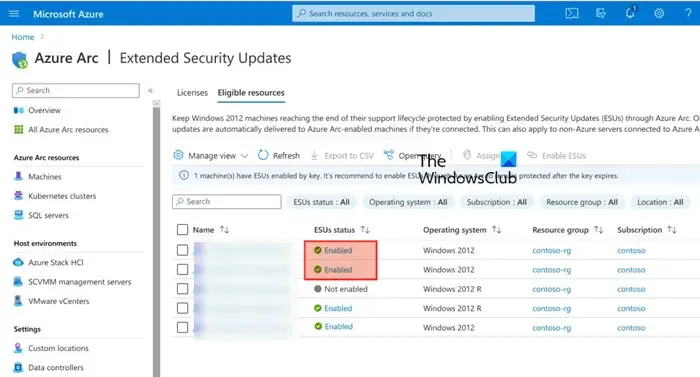
現在我們已經建立了許可證,我們必須連結我們的資源。這些資源將利用許可證中提到的協議,並將在支援週期到期後獲得擴展安全更新。為此,請按照下面提到的步驟操作。
- 在 Azure 入口網站中,前往「擴充功能支援更新」標籤。
- 現在,按一下「合格資源」標籤。
- 以下是執行 Windows Server 2012 和 2012 R2 且有資格獲得擴充支援的所有啟用 Arc 的電腦。
- 您可以勾選對應的複選框從清單中選擇一項或多項資源。
- 然後,點擊啟用 ESU。
- 啟用擴充安全性更新頁面顯示選擇用於 ESU 啟動的電腦數量以及要套用的可用 WS2012 許可證。選擇與所選電腦關聯的許可證,然後按一下「啟用」。
完成後,您可以查看機器的狀態。他們的 ESU 狀態將顯示「已啟用」。
某些實例可能會使您的伺服器有資格獲得擴充安全性更新 (ESU) 補丁,而無需支付額外費用。它們是開發/測試 (Visual Studio) 和災難復原(僅限軟體保障或訂閱授權的 DR 實例)。這兩種方案都要求客戶已在可計費的生產電腦上使用由 Azure Arc 啟動的 Windows Server 2012/R2 ESU。
您可以透過這種方式註冊擴充安全性更新並將其交付給所有符合條件的資源。
擴展安全更新和擴展支援之間有什麼區別?
擴充支援和擴充安全性更新 (ESU)是 Microsoft 產品生命週期中的兩個不同階段。在擴充支援中,您將獲得主流支持,其中包括安全更新和付費支援;但是,它不會有新功能或變更。另一方面,擴充安全性更新 (ESU) 為您提供超出產品生命週期的重要安全性更新。
如何檢查ESU是否已啟用?
伺服器或 Microsoft 365 管理員可以從 Azure 管理中心檢查 ESU 狀態。他們需要前往 Azure 管理入口網站並導航到擴充安全性更新 > 合格資源。在這裡您可以查看啟動 ESU 的所有資源。


發佈留言